Sikre måder at reparere Amazon Prime Video bliver ved med at buffere/fryse
Amazon Prime Video er en streamingplatform, hvor du kan se film og tv-serier on demand. Mange brugere vil gerne reparere Amazon Prime-videobuffring problemer, det er fordi det ødelægger din filmaften er lejlighedsvise fejl. Når brugere klager over, hvordan Amazon bliver ved med at buffere, selv med en stabil internetforbindelse, lad os køre de mulige problemer inden for platformen og den bedste handling til at løse dem uden kompleksitet.
Vejledningsliste
Hvorfor Amazon Prime Video altid bufferer Sådan rettes Amazon Prime Video Holder buffering Bonustips: Se gnidningsfrit downloadede videoer Ofte stillede spørgsmål om Amazon Prime Video BufferingHvorfor Amazon Prime Video altid bufferer
Selvom der er mange muligheder for problemer, er én ting sikker for alle: videoer buffer. Her er de mest almindelige problemer at kigge efter, når Amazon fejler.
1. Lav internethastighed
Amazon Prime Video har krav til internethastighed for at undgå buffering ved streaming. Det anbefales at have 5 Mb/s til 25 Mb/s for at se HD- og UHD-film. I mellemtiden kan du bruge 3Mb/s, hvis du er god til SD-kvalitet i dine videoer. Bare sørg for, at forbindelsen er hurtig for at forhindre frysning, buffering eller forsinkelse. Du vil modtage en besked, hvis du har utilstrækkelig båndbredde.
2. Forældet app
Applikationer skal opdateres, når en ny version udgives. Den forældede version af appen kan kun indhente op til et tidspunkt, men du vil se problemerne, når der er flere handlinger i appen.
3. Amazon Serve
Hvis du streamer fra andre platforme som Netflix og YouTube uden at støde på et problem, kan problemet være i Amazon-serveren. Muligvis skyldes det en forældet app eller en komplet servernedlukning.
Sådan rettes Amazon Prime Video Holder buffering
Hvad kunne være den bedste løsning efter at have lært om det mulige problem med Amazon? Se de effektive måder at rette Amazon Prime Video på, når den bufferbuffer.
1. Forbedre internetkvaliteten
Du kan blot genstarte appen og enheden for at forbedre internethastigheden. Frakobling af andre enheder giver også en høj hastighed, mens du streamer videoer. En minimumsbåndbredde vil sandsynligvis begrænse dig fra jævn videostreaming, så det er bedst at opgradere din internethastighed til HD-film og -serier.
2. Ryd cache
Ved at rydde cachen kan Amazon Prime Video streame film uden buffering. For at rydde cachen på din enhed skal du gå til indstillingen og navigere til menuen "App". Find Amazon og klik på knappen "Ryd cache".
3. Genstart din router
Hvis du er sikker på din internethastighed, kan du blot genstarte routeren for at rette bufferingen i Amazon Prime Video. En anden måde er at forbinde dit TV direkte til din router ved hjælp af et Ethernet-kabel.
4. Kontakt support
Spørg hjælp fra kundeservice, hvis intet ændrer sig efter at have prøvet nogle af de grundlæggende fejlfindinger. Det kan være din sidste mulighed, når du ikke finder noget problem med dit internetnetværk eller din enhed.
5. Opdater appen
En forældet version af Amazon Prime Video kan bringe tilfældige forsinkelser ved streaming. Så det foreslås at tjekke for nye opdateringer og downloade den seneste appversion.
6. Skift streamingkvalitet
Overvej kravene til streamingtjenesten. Du kan sænke videokvalitetsindstillingerne og vælge 720p eller lavere. Husk det ser 4K-film kan reducere dataforbruget med op til 75%.
Bonustips: Se gnidningsfrit downloadede videoer
Det er frustrerende for Amazon Prime Video at buffer hver gang. AnyRec Blu-ray-afspiller vil streame din favorit 4K og Blu-ray film jævnt og viser høj kvalitet uden forsinkelser. Den understøtter en lang række filmtyper, herunder DVD, Blu-ray, kommerciel og hjemmelavet. Brugeren vil ikke bekymre sig om format, da medieafspilleren accepterer MPG, M4V, MP4, AVI, 3GP og mere. På den anden side kan du nyde lydeffekterne med avancerede lyddekodningsteknologier som Dolby, DTS og TrueHD.

Afspil videoer i 720p, 1080p og 4K uden forsinkelser og buffering.
Skift videokontrast, lysstyrke, mætning og så videre.
Skift frit lydkanaler til stereo, omvendt stereo osv.
Standard afspilningslistemenu for titler, kapitler, lyd og undertekster.
100% Sikker
100% Sikker
Trin 1.Kør AnyRec Blu-ray Player efter installationen. Hvis du vil se diske, skal du indsætte en disk i Blu-ray/DVD-drevet. Og du kan se videoen fra disken.
100% Sikker
100% Sikker
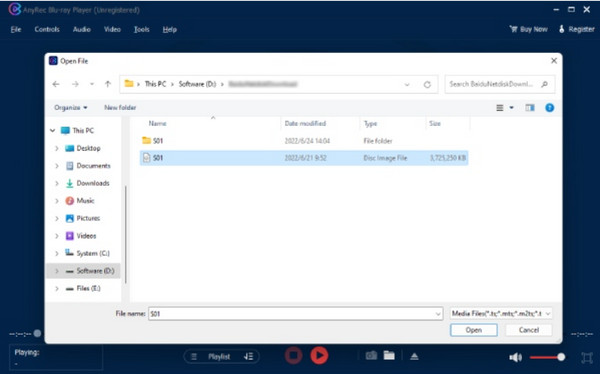
Trin 2.Klik på knappen "Åbn fil" eller "Åbn disk" fra hovedgrænsefladen. Vælg den fil, der skal uploades og afspilles. Brug kontrollerne i den nederste del af vinduet til andre handlinger.
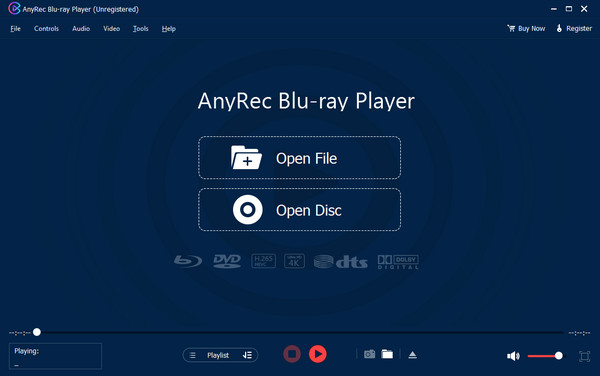
Trin 3.Brug de andre indstillinger ovenfor til at åbne andre filer, vise afspilningslisten, justere lydstyrken og så videre. Nyd en jævn stream af høj kvalitet.
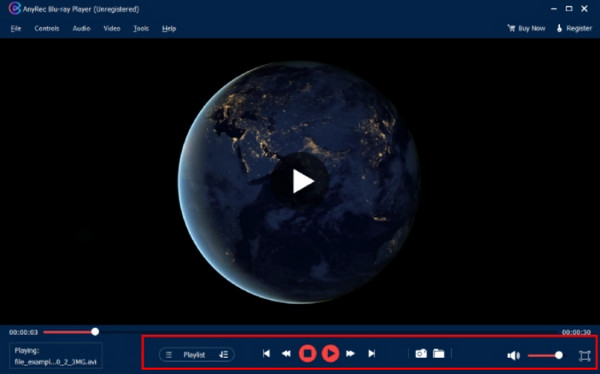
100% Sikker
100% Sikker
Ofte stillede spørgsmål om Amazon Prime Video Buffering
-
1. Hvad er de andre muligheder for Amazon buffering?
Din internethastighed kan være høj, men andre problemer kan være din trådløse router, der skal udskiftes. Et andet problem er den tilfældige app-nedlukning, som påvirker andre brugere på samme tid. Du kan søge efter opdateringer fra den officielle Amazon-webside.
-
2. Hvad er de bedste alternativer til streamingplatforme, når Amazon Prime Video er laggy?
Amazon er ikke den eneste streamingtjeneste til at se dine yndlingsfilm. Prøv Netflix, Hulu, HBO Max, Peacock, Disney Plus og Sling. Disse platforme har forskellige funktioner, som du kan nyde uden at bekymre dig om buffering.
-
3. Vil jeg opleve buffering efter at have downloadet videoer på Amazon?
Nej. App halter kun, når internetforbindelsen svækkes, eller serveren lukker ned. Downloadede videoer på Amazon Prime Video vil sandsynligvis spille problemfrit, afhængigt af enhed og systemopdatering.
-
4. Hvad er den bedste opløsning for at undgå Amazon-buffering på en smartphone?
Vælg 720p, når du streamer videoer på en mobilenhed. Opløsningen er anstændig til en mindre skærm og forårsager ikke for mange fejl. Det er dog altid anderledes for den mobile enhed, du bruger. Et godt eksempel er, at iOS kun kan streame HD-videoer, så du kan ikke skifte til en lavere opløsning.
-
5. Hvordan kan man se, om Amazon Prime Video er nede?
Du kan tjekke det ud på Downdetectors hjemmeside. Det er specialiseret i aktuelle udfald, problemer osv., for næsten alle populære apps. Du behøver kun at besøge websiden og gå ind i Amazon-appen. Det vil vise appens ydeevne de seneste par dage, rapporterede problemer og brugernes anmeldelser.
Konklusion
Dette indlæg viste de mulige årsager til, at Amazon Prime er så langsom eller bliver ved med at buffere. Heldigvis vil dette indlæg også give dig nogle effektive løsninger på reparere Amazon Prime-videobuffring du kan bruge. Selvom du ikke altid kan løse appens problem, kan du stole på AnyRec Blu-ray-afspiller for en jævn streamingoplevelse. Prøv det gratis ved at klikke på knappen "Gratis download".
100% Sikker
100% Sikker
